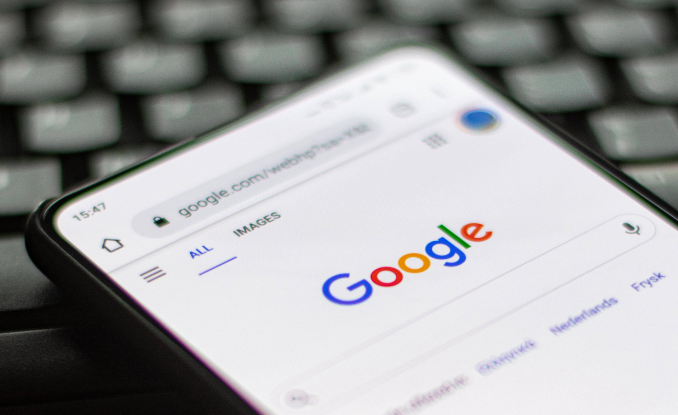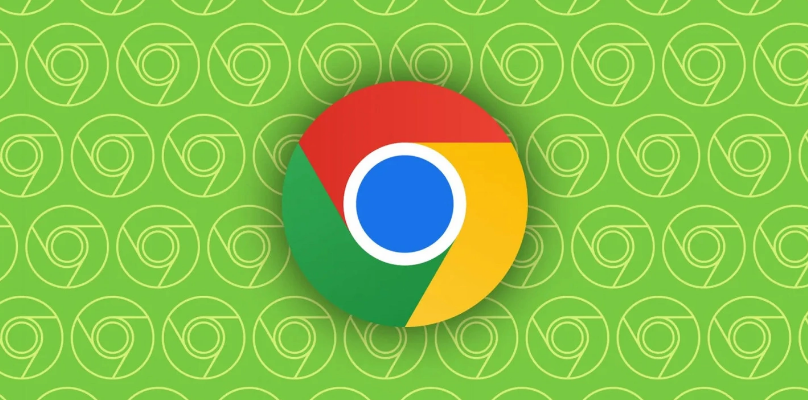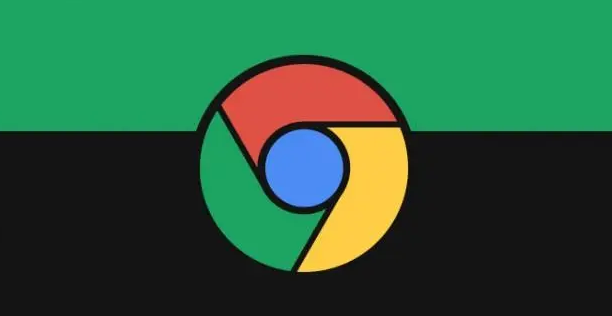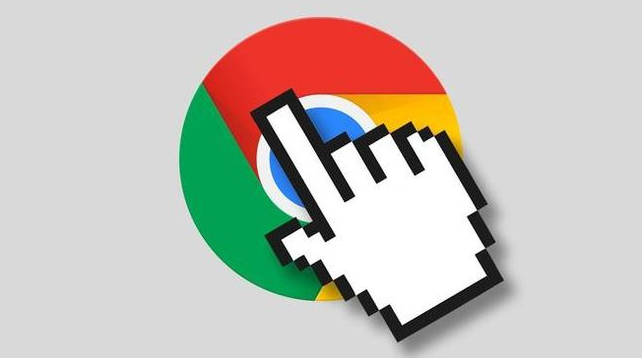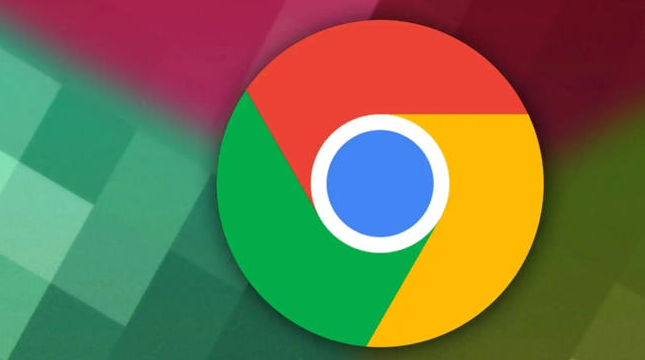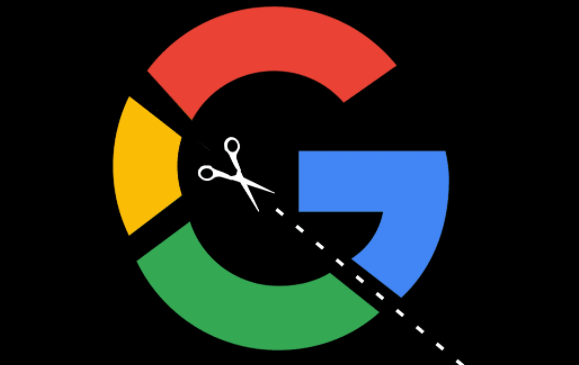详情介绍
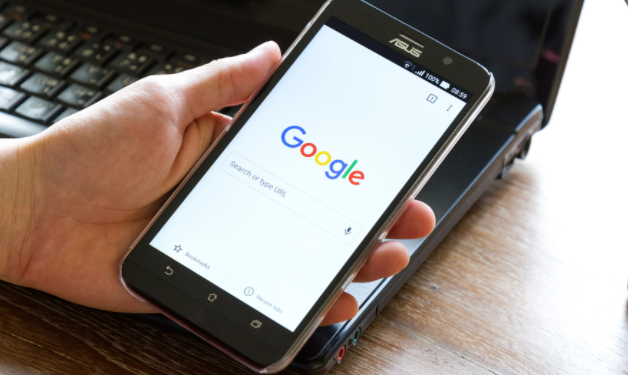
1. 启用数据节省模式
Chrome的数据节省模式能够压缩文本、图片和视频,从而减少数据传输量,加快页面加载速度。要启用该模式,请按照以下步骤操作:
- 打开Chrome浏览器。
- 点击右上角的三点菜单图标,选择“设置”。
- 在设置页面中,向下滚动并点击“高级”。
- 在“系统”部分,找到“节省带宽”选项并开启。
2. 禁用不必要的扩展程序
虽然扩展程序可以增强Chrome的功能,但过多的扩展会占用资源,导致页面加载缓慢。建议定期检查并禁用不必要的扩展:
- 点击右上角的三点菜单图标,选择“更多工具” > “扩展程序”。
- 浏览已安装的扩展列表,对于不常用的扩展,点击“禁用”按钮。
3. 使用快速DNS服务
更改DNS服务器地址可以提高域名解析速度,进而提升页面加载速度。Google提供了公共DNS服务,地址为8.8.8.8和8.8.4.4,你可以将其设置为首选DNS:
- 进入操作系统的网络设置。
- 找到当前网络连接的属性,选择“Internet协议版本4 (TCP/IPv4)”。
- 选择“使用下面的DNS服务器地址”,并输入Google的DNS地址。
4. 清除缓存和Cookies
长时间积累的缓存和Cookies可能会拖慢浏览器速度。定期清理这些数据有助于保持Chrome的最佳性能:
- 点击右上角的三点菜单图标,选择“更多工具” > “清除浏览数据”。
- 在弹出的窗口中,选择时间范围(如“全部时间”),勾选“缓存的图片和文件”以及“Cookies和其他网站数据”,然后点击“清除数据”。
5. 利用开发者工具分析性能
Chrome内置的开发者工具可以帮助你识别页面上的性能瓶颈。通过分析“网络”标签页下的资源加载情况,你可以找出哪些元素耗时最长,并据此进行优化:
- 右键点击页面,选择“检查”或按下F12键打开开发者工具。
- 切换到“网络”标签页,刷新页面以开始记录。
- 查看各项资源的加载时间和大小,考虑对大文件进行压缩或延迟加载。
6. 启用硬件加速
确保Chrome正在利用GPU进行渲染,这可以显著提升图形密集型页面的加载速度:
- 打开Chrome浏览器,输入chrome://settings/,回车。
- 在底部找到“高级”选项,展开后点击“系统”。
- 确保“使用硬件加速模式(如果可用)”选项已开启。
通过上述方法,你可以有效提升Google Chrome中大数据页面的加载速度,无论是日常工作还是研究学习,都能获得更加流畅的浏览体验。记得根据实际情况灵活调整设置,以达到最佳效果。